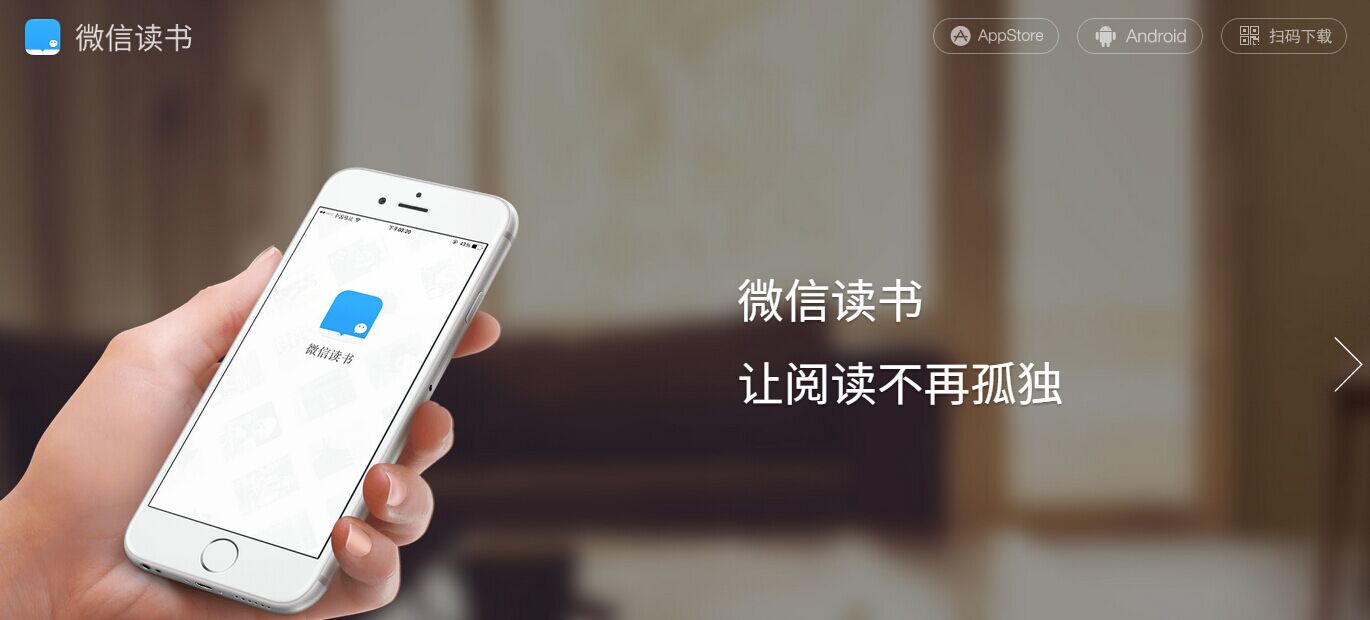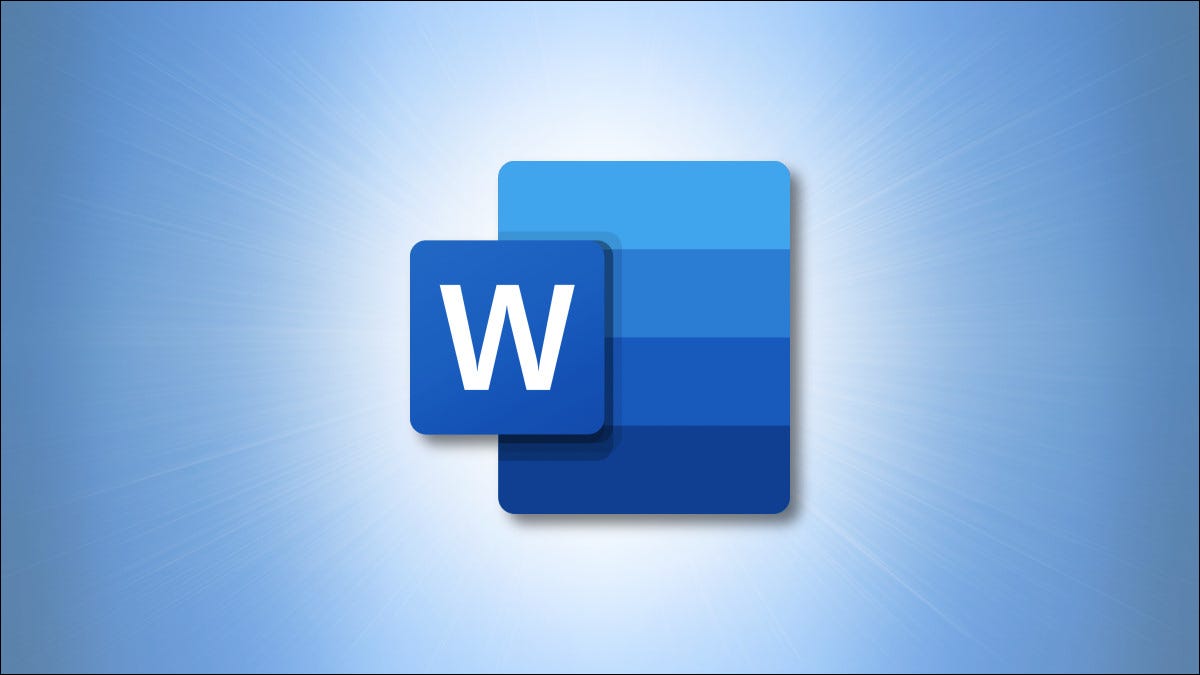
如果您正在创建的文档包含方程式,您可能计划对它们进行编号或标记。对于标准和非标准格式,我们将向您展示如何在 Microsoft Word 中为方程添加数字和标签。
Microsoft Word 中的数字方程
无论您是否打算使用数字表格,数字都可以让您参考方程式。并且您可能需要对文档中的方程使用习惯编号。根据包括普渡在线写作实验室 (OWL)在内的消息来源,标准是括号中的阿拉伯数字且右对齐。
您可以使用 Microsoft Word 中的标题功能通过一些调整来完成所有这些。因此,打开您的文档并选择您的第一个方程式。在“引用”选项卡上,从功能区的“标题”部分单击“插入标题”。
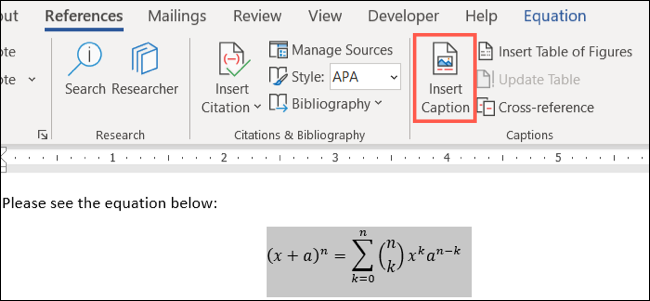
虽然 Word 确实在此处提供了标记方程的功能,但在这种情况下,您仅使用括号对它们进行编号。这意味着创建一个新标签。单击“新建标签”。
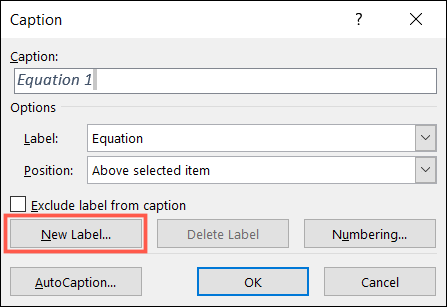
在“新建标签”窗口中,输入左括号并点击“确定”。
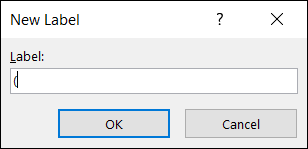
如果要选择不同的数字格式,请单击“编号”,选择要使用的格式,然后单击“确定”。
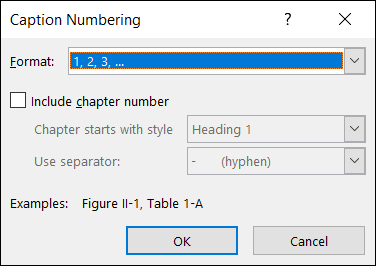
您将看到带有您选择的格式的第一个数字的起始括号。键入一个空格,然后键入右括号。或者,为标题选择一个位置,然后单击“确定”。
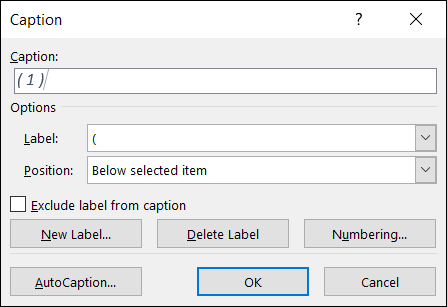
现在您有了方程式编号,请选择它并转到“主页”选项卡。单击功能区的“段落”部分中的“右对齐”。
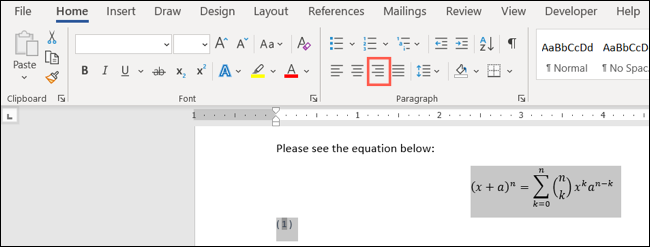
这会将数字标题移到它所属的右侧。

如果您需要从标题中删除默认斜体,请选择它,转到“主页”选项卡,然后在功能区的“字体”部分取消选择“斜体”。
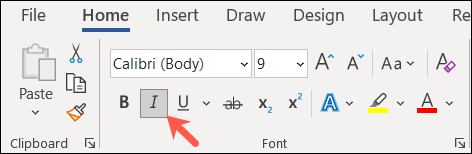
您可以按照相同的过程将数字添加到剩余的方程式中。您已经准备好新标签,因此单击功能区中的“插入标题”。序列号会自动插入到您的括号标题中。只需输入您的空格和右括号,然后单击“确定”。
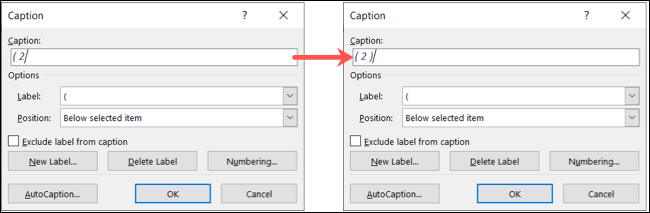
然后,右对齐文档中的下一个标题,您就完成了!
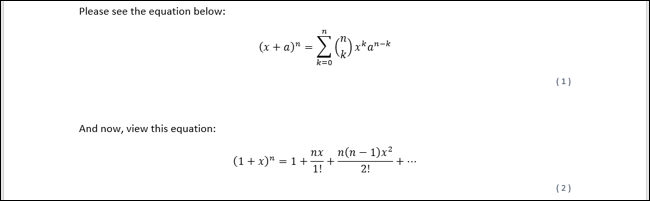
在 Microsoft Word 中标记方程式
如果您使用方程式创建的文档是供个人使用或不需要遵循标准编号约定,您可以根据需要用标签为方程式添加标题。
打开您的文档并选择您的第一个方程。在“引用”选项卡上,从功能区的“标题”部分单击“插入标题”。
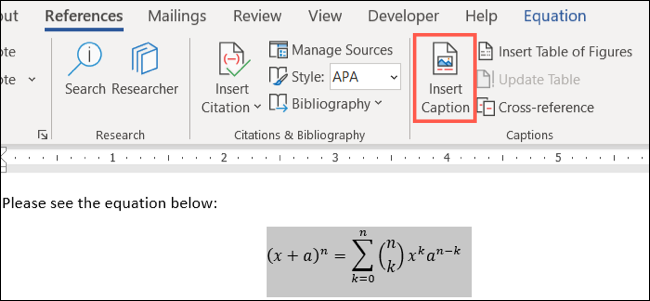
在 Caption 弹出窗口中,选择 Label 旁边的“Equation”。这将单词和数字都设置为标题。或者,为标题选择一个位置,然后单击“确定”以应用标题。
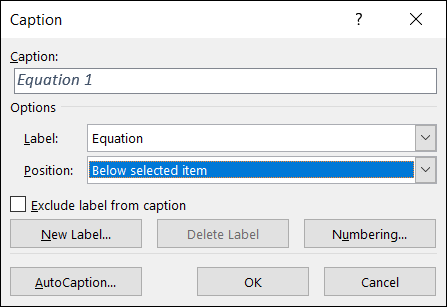
同样,您可以使用“主页”选项卡上的“字体”和“段落”部分调整标题的文本或在页面上对齐它。

以相同的方式添加您需要的任何后续方程式标题,您将在标签旁边看到按顺序编号的每个标题。
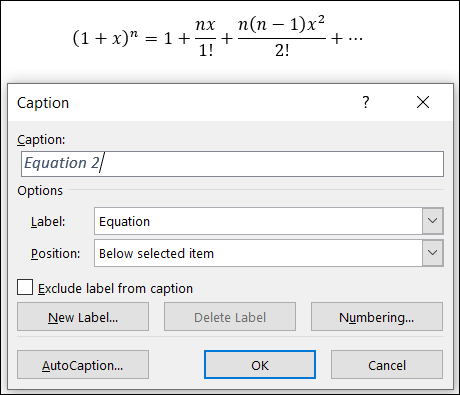
如果您在编写方程式方面需要帮助,请查看我们的使用 墨迹方程式功能的方法。
未经允许不得转载:表盘吧 » 如何在 Microsoft Word 中编号或标记方程式